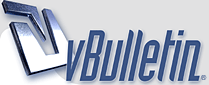
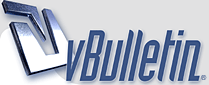 |
افضل سكربت على الاطلاق لتقديم خدمة الدعم الفنى المباشر لزوار موقعك والاجمل من ذلك انه
http://img109.imageshack.us/img109/9475/allah.png http://forum.teacher86.net/photo/livezilla/logo.jpg http://img14.imageshack.us/img14/3841/nameakb.png livezilla http://img10.imageshack.us/img10/3209/ver.png 3.1.8.5 http://img11.imageshack.us/img11/4571/infojgj.png افضل سكربت على الاطلاق لتقديم خدمة الدعم الفنى المباشر لزوار موقعك والاجمل من ذلك انه مجانى بدون مقابل هذا السكربت لا يستغنى عنه اى صاحب موقع يريد التواصل مع زواره وتقديم يد المساعده لهم فى جميع المجالات http://img694.imageshack.us/img694/9923/downloadne.gif http://www.livezilla.com/downloads السكربت مجانى http://img691.imageshack.us/img691/6726/howinstall.gif http://forum.teacher86.net/photo/liv.../livezilla.jpg http://forum.teacher86.net/photo/liv...livezilla1.jpg http://forum.teacher86.net/photo/liv...livezilla2.jpg http://forum.teacher86.net/photo/liv...livezilla3.jpg http://forum.teacher86.net/photo/liv...livezilla4.jpg http://img22.imageshack.us/img22/9914/expz.png نقوم بالضغط على Live Zilla Server Admin للبدء فى ضبط اعدادات السكربت http://forum.teacher86.net/photo/liv...livezilla5.jpg 1- نقوم بالضغط على Create new LiveZilla Server لاضافة مستخدم جديد للسكربت لتقديم الدعم لزوار موقعك http://forum.teacher86.net/photo/liv...livezilla6.jpg نقوم بالضغط على Next للمتابعة http://forum.teacher86.net/photo/liv...livezilla7.jpg نقوم بادخال البيانات كما هو واضح لنا فى الصورة http://forum.teacher86.net/photo/liv...livezilla8.jpg نقوم بالضغط على Next للمتابعة نقوم باختيار ftp upload لادخال بيانات الاف تى بى الخاصة بموقعنا ليتم رفع السكربت اليه http://forum.teacher86.net/photo/liv...livezilla9.jpg نقوم بادخال بيانات الFtp الخاصة بموقعنا user:اسم المستخدم passwrd:كملة السر host:نقوم بادخال الهوست الخاص بموقعنا مثال :ftp.teacher86.net نقوم بالضغط على Select لتحديد الفولدر المراد وضع السكربت فيه على موقعنا http://forum.teacher86.net/photo/liv...ivezilla10.jpg تظهر لنا هذه النافذة نقوم بفتح فولدر public_html الموجود به ملفات موقعنا http://forum.teacher86.net/photo/liv...ivezilla11.jpg نقوم بانشاء فولدر جديد او نقوم باختيار فولدر قمنا بانشاءه من قبل ثم نقوم بالضغط على Ok http://forum.teacher86.net/photo/liv...ivezilla12.jpg http://forum.teacher86.net/photo/liv...ivezilla13.jpg نقوم بالضغط على Start للبدء فى رفع السكربت لموقعنا http://forum.teacher86.net/photo/liv...ivezilla14.jpg ثم نقوم باتباع التالى http://forum.teacher86.net/photo/liv...ivezilla15.jpg نقوم بتعديل عنوان الموقع كما هو ظاهر لنا http://forum.teacher86.net/photo/liv...ivezilla16.jpg - نقوم بالضغط عليه للتاكد من عمل السكربت على موقعنا سوف تظهر لنا هذه الصفحة http://forum.teacher86.net/photo/liv...ivezilla17.jpg 2- نقوم بالضغط عليه للتاكد من عمل السيرفر ونجاح الاتصال به http://forum.teacher86.net/photo/liv...ivezilla18.jpg نقوم بالضغط على Test للبدء فى اختبار السيرفر http://forum.teacher86.net/photo/liv...ivezilla19.jpg نقوم بالضغط على Next للمتابعة http://forum.teacher86.net/photo/liv...ivezilla20.jpg سوف تظهر لنا هذه النافذة نقوم بالدخال بيانات الخاصة بقاعدة بيانات السكربت http://forum.teacher86.net/photo/liv...ivezilla21.jpg 1- نقوم بالضغط عليه للبدء فى انشاء جداول قاعدة بيانات السكربت http://forum.teacher86.net/photo/liv...ivezilla22.jpg 2- نقوم بالضغط Validate Database للتحقق من عمل قاعدة البيانات http://forum.teacher86.net/photo/liv...ivezilla24.jpg تم التحقق من قاعدة البيانات بنجاح http://forum.teacher86.net/photo/liv...ivezilla23.jpg نقوم بالضغط على Finish للانتهاء http://forum.teacher86.net/photo/liv...ivezilla25.jpg 2- Update existing LiveZilla Server لتحديث السكربت عند صدور اصدار جديد http://forum.teacher86.net/photo/liv...ivezilla26.jpg نقوم بالضغط على Next للمتابعة http://forum.teacher86.net/photo/liv...ivezilla27.jpg نقوم باختيار السيرفر المراد تحديثه ثم نقوم بالضغط على Next للمتابعة نقوم بادخال بيانات الدخول للسيرفر الجديد http://forum.teacher86.net/photo/liv...ivezilla28.jpg نقوم بالضغط على Next للمتابعة http://forum.teacher86.net/photo/liv...ivezilla29.jpg 1- للحفاظ على اعدادات المستخدمين والمجموعات الخاصة بالسكربت 2- لتعديل جميع اعدادات المستخدمين والمجموعات نقوم بادخال بيانات الftp ومتابعة التعديل http://forum.teacher86.net/photo/liv...ivezilla30.jpg ندخل البيانات كما تعلمنا من قبل http://forum.teacher86.net/photo/liv...ivezilla31.jpg واذا اردنا تعديل جميع اعدادات المستخدمين والمجموعات نقوم باتباع التالى كما تعلمنا من قبل http://forum.teacher86.net/photo/liv...ivezilla32.jpg 3- Server Test لاختبار السيرفر والاتصال به http://forum.teacher86.net/photo/liv...ivezilla33.jpg نقوم بالضغط على Next للمتابعة http://forum.teacher86.net/photo/liv...ivezilla34.jpg نقوم باختيار السيرفر ثم نقوم بالضغط على Next للمتابعة نقوم بالضغط على Test للبدء فى الاختبار http://forum.teacher86.net/photo/liv...ivezilla35.jpg 4- Server profiles لتعديل البروفايل الخاص بالسيرفر http://forum.teacher86.net/photo/liv...ivezilla36.jpg نقوم بالضغط على Edit لاجراء تعديل على السيرفر http://forum.teacher86.net/photo/liv...ivezilla37.jpg http://forum.teacher86.net/photo/liv...ivezilla38.jpg 1- لتعديل اسم البروفايل 2- لتعديل البورت الخاص بالسيرفر 3- لتعديل عنوان السكربت Advanced لحفظ اسم المستخدم وكلمة السر ليتم الدخول مباشرة عند تشغيل الجهاز http://forum.teacher86.net/photo/liv...ivezilla39.jpg 5- Server Configuration لضبط العديد من اعدادات السكربت http://forum.teacher86.net/photo/liv...ivezilla40.jpg نقوم باختيار السيرفر المراد التعديل عليه http://forum.teacher86.net/photo/liv...ivezilla41.jpg نقوم بالتعديل على الاعدادات بما يناسبنا http://forum.teacher86.net/photo/liv...ivezilla42.jpg 6- User Management للتعديل على المستخدمين والمجموعات واضافة او الغاء بعض الصلاحيات لهم http://forum.teacher86.net/photo/liv...ivezilla43.jpg نقوم بالضغط علىNext للمتابعة ونقوم باختيار السيرفر المراد التعديل عليه http://forum.teacher86.net/photo/liv...ivezilla44.jpg نقوم بالضغط علىNext للمتابعة ثم نقوم بادخال بيانات الدخول للسيرفر http://forum.teacher86.net/photo/liv...ivezilla45.jpg نقوم بالضغط علىNext للمتابعة http://www.support-ar.com/vb/images/.../wol_error.gifهذه الصورة تم تصغيرها تلقائيا . إضغط هنا لمشاهدة الصورة بحجمها الطبيعى 800x468.http://forum.teacher86.net/photo/liv...ivezilla46.jpg 1- للتعديل على اسماء المستخدمين 2- للتعديل على المجموعات 3- يظهر اسماء المستخدمين والمجموعات 4- للتعديل على بيانات المستخدمين 5- لاضافة مستخدم او مجموعة جديدة 6- للتعديل على مستخدم او مجموعة 7- لتغيير كلمة السر لمستخدم معين 8- لحذف مستخدم او مجموعة 7- Link Generator للحصول على الكود ليتم وضعة فى صفحات موقعك لتقديم الدعم المباشر لزوار موقعك http://forum.teacher86.net/photo/liv...ivezilla47.jpg نقوم بالضغط علىNext للمتابعة http://forum.teacher86.net/photo/liv...ivezilla48.jpg نقوم بالضغط علىNext للمتابعة http://forum.teacher86.net/photo/liv...ivezilla49.jpg نقوم بالضغط علىNext للمتابعة http://forum.teacher86.net/photo/liv...ivezilla50.jpg 1- نقوم بنسخ الكود ووضعه فى موقعك فى المكان المفضل لك 2- الصور التى تظهر عند دخول الدعم المباشر او عدم اتصال الدعم 3- لتغيير الصور واختيار صورة اخرى http://forum.teacher86.net/photo/liv...ivezilla51.jpg نختار الصور المفضلة لنا او نقوم بالضغط على Add new Banner Set لاختيار صور اخرى بما يناسب موقعنا وللدخول الى السكربت وتقديم الدعم المباشر للزوار نقوم بالضغط على هذه الايقونة على سطح المكتب LiveZilla Client http://forum.teacher86.net/photo/liv...ivezilla52.jpg نقوم بادخال بيانات الدخول http://forum.teacher86.net/photo/liv...ivezilla53.jpg سوف تظهر صورة الدعم فى موقعنا انك متصل الان http://forum.teacher86.net/photo/liv...ivezilla54.jpg اذا قام احد الزوار بطلب الدعم المباشر يظهر لنا التالى http://forum.teacher86.net/photo/liv...ivezilla55.jpg http://forum.teacher86.net/photo/liv...ivezilla56.jpg قمت بعمل شرح فيديو يشرح كيفية دعوة زوار موقعك للتحدث مع الدعم الفنى وكيفية عمل قسم جديد فى السكربت وكيفية التعديل على رسائل الترحيب فى السكربت حجم الفيديو 12 ميجا للتحميل http://dl.dropbox.com/u/2938418/learn/livezilla.rmvb اتمنى من الله ان يكون شرحى نال اعجابكم ولا تنسونا من الدعاء بالفردوس الاعلى من الجنة |
| الساعة الآن 03:07 PM. |
Powered by vBulletin® Version 3.8.10 Beta 1
Copyright ©2000 - 2025, vBulletin Solutions, Inc. Trans by
حميع الخقوق محفوظة © لـ منتديات العاشق 2009 - 2022